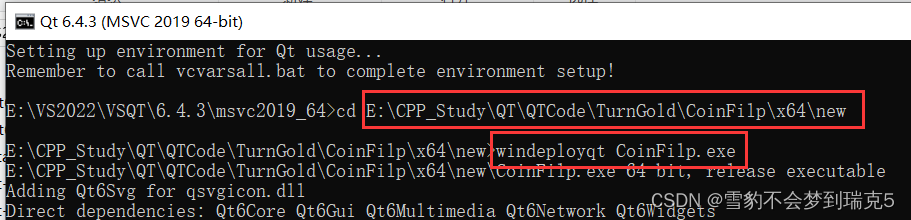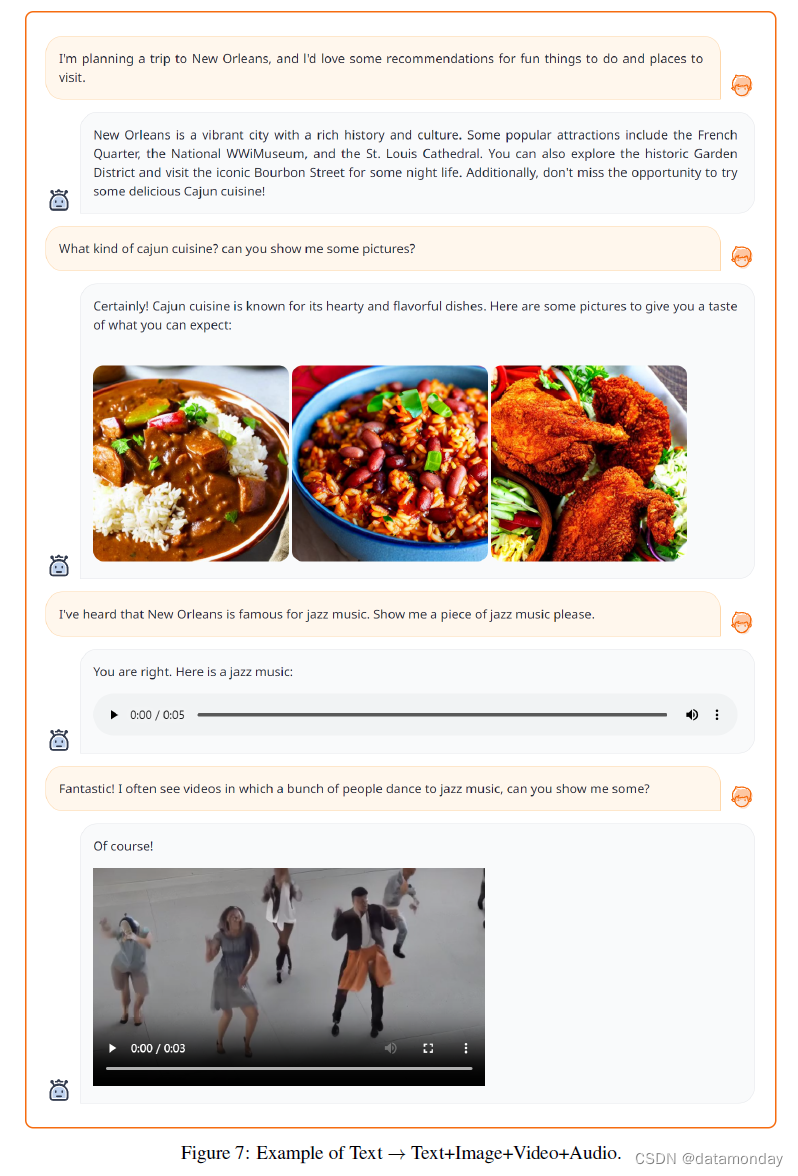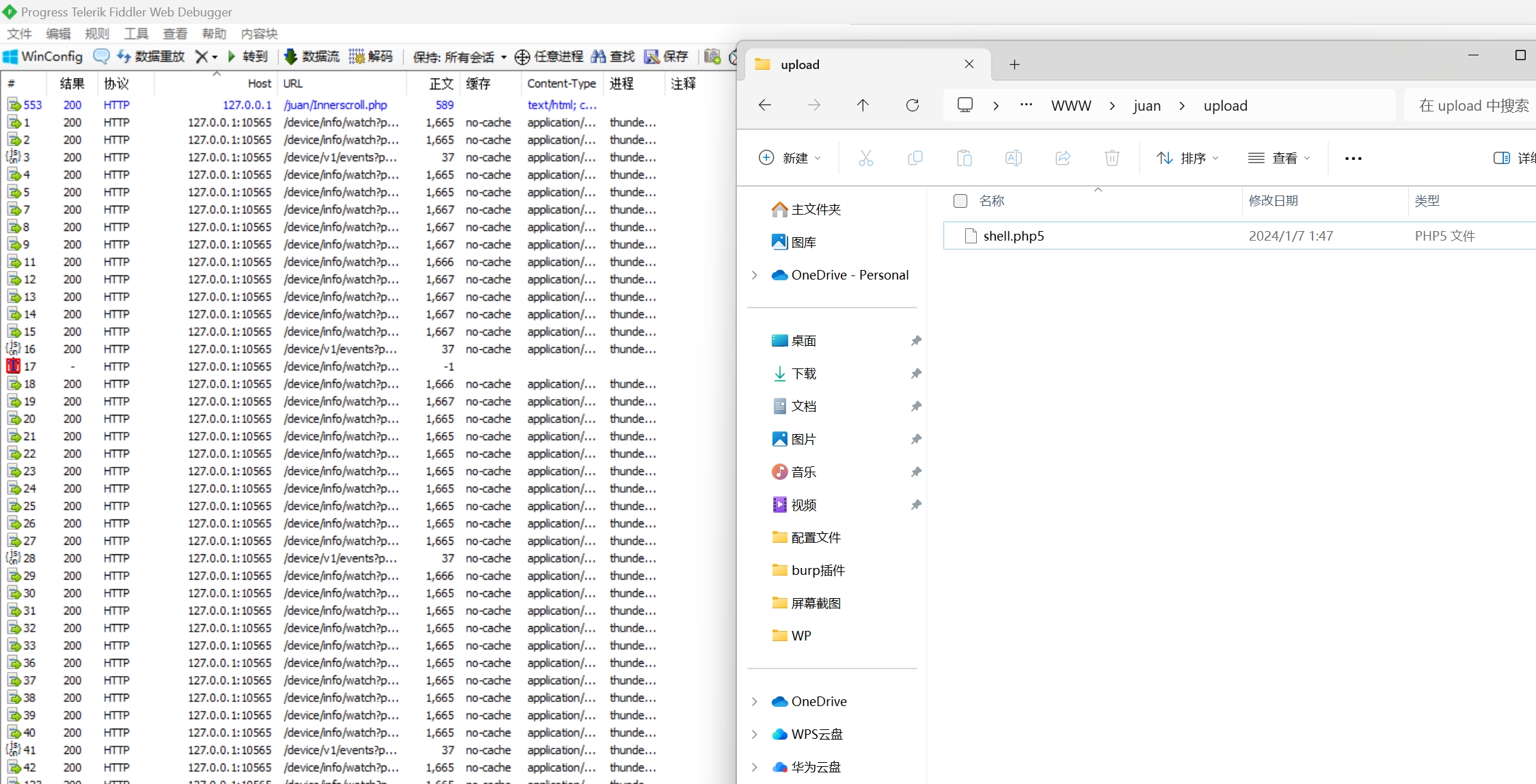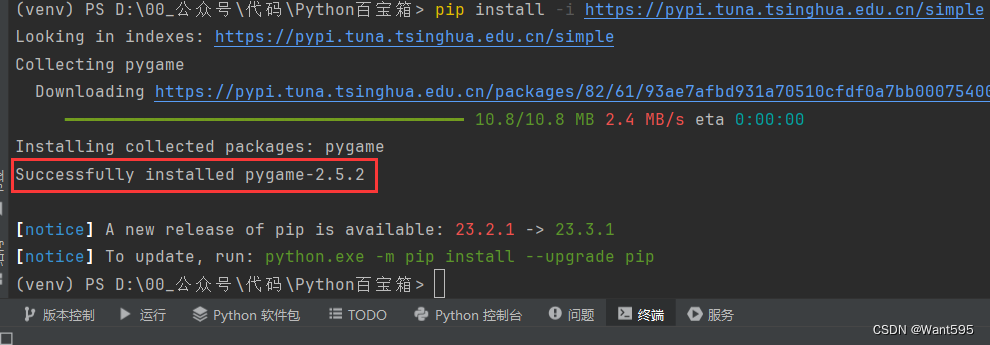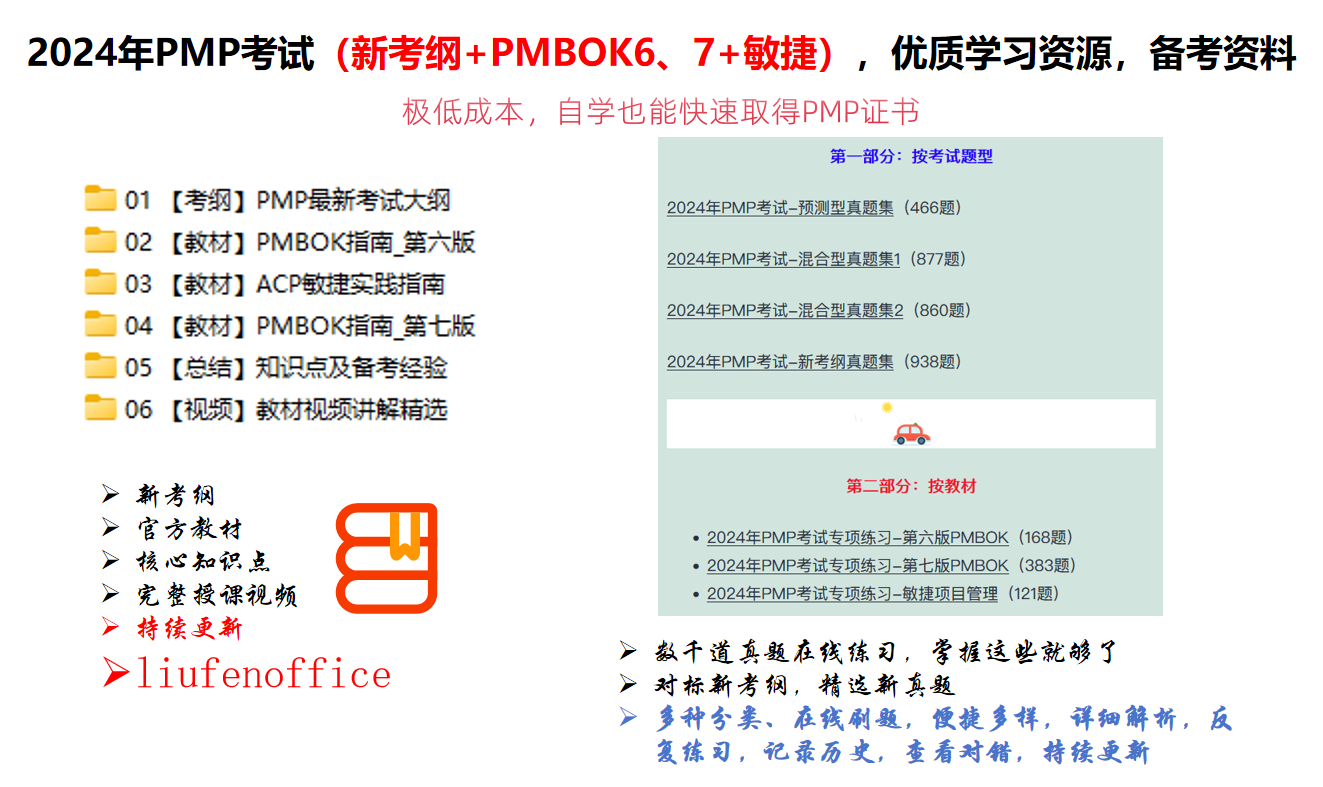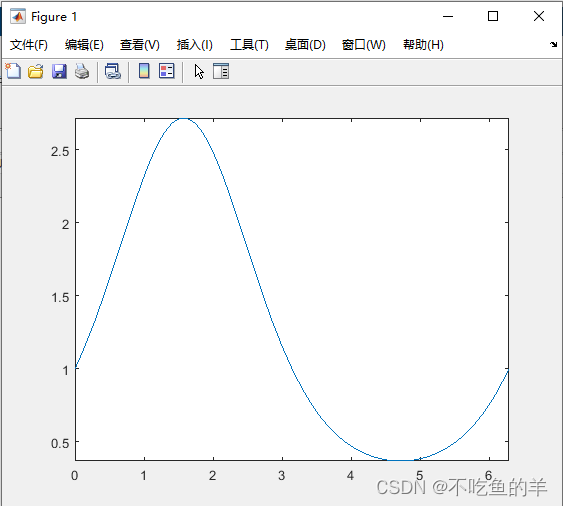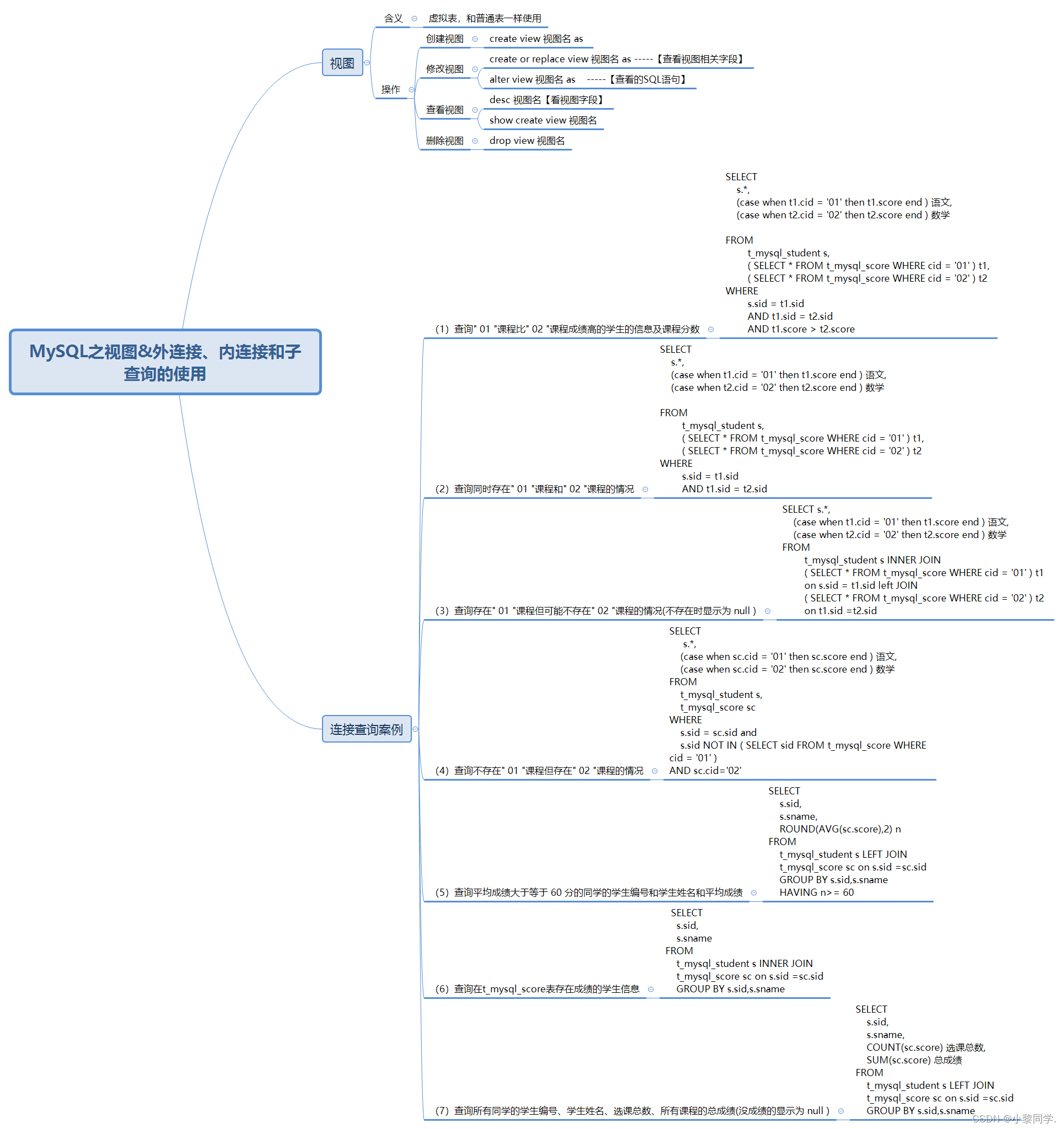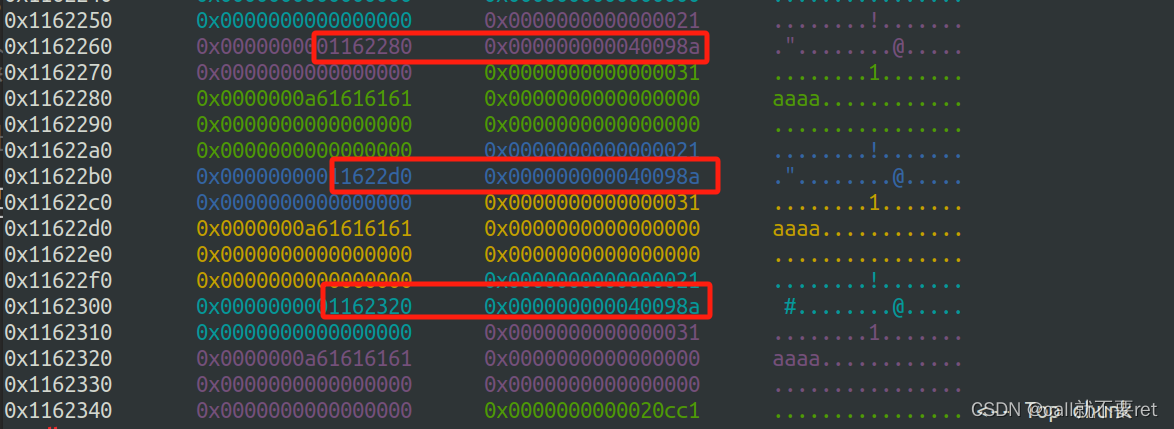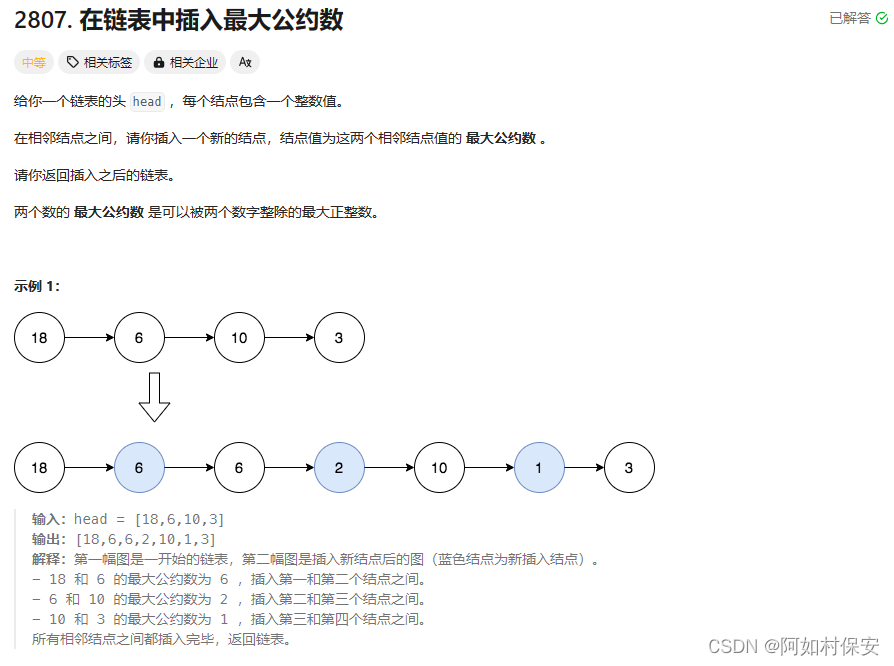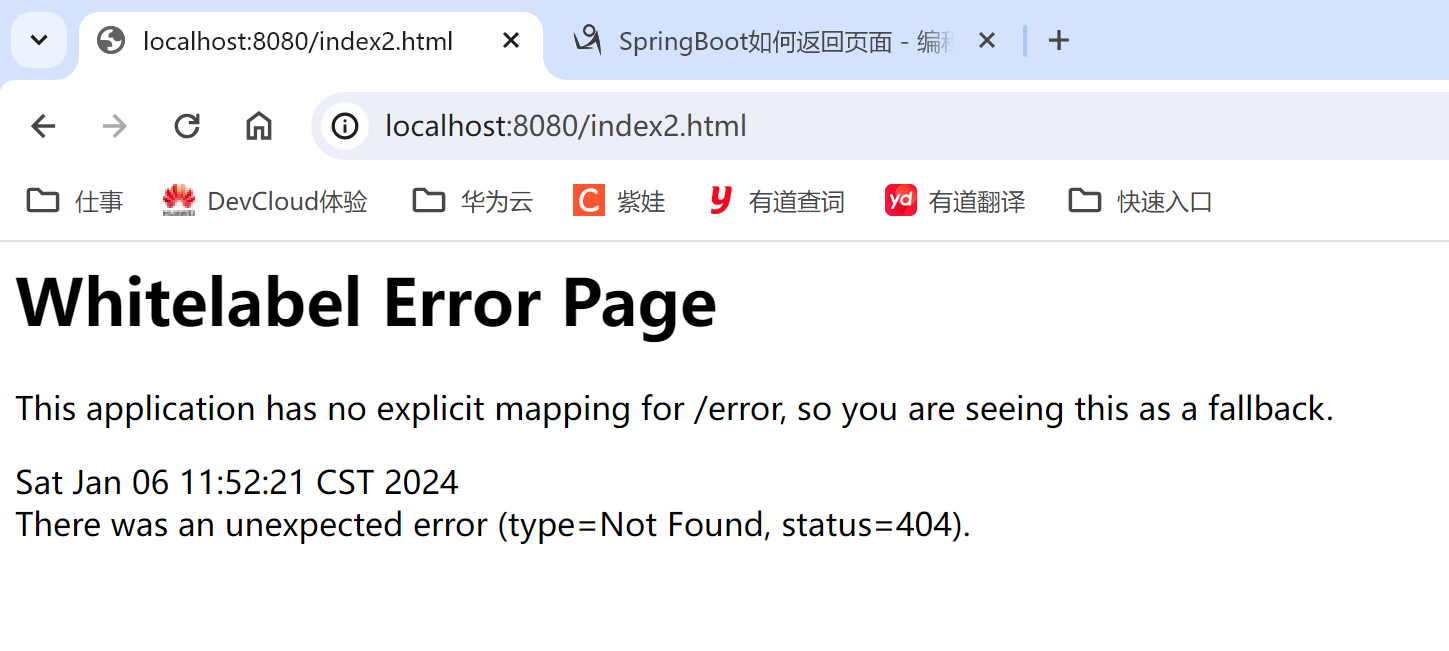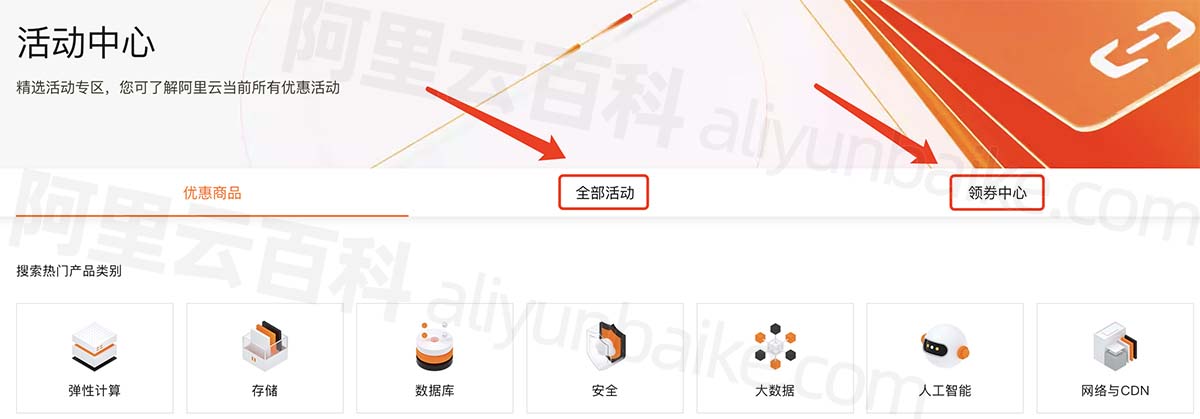目录
简介
一、安装
二、使用
三、更多资源
简介
夜神模拟器是一款在Windows平台上运行的Android模拟器软件。它能够模拟Android操作系统环境,让用户在电脑上轻松体验Android应用程序。夜神模拟器的功能强大,可以满足各种需求,无论是娱乐、开发还是工作。下面将详细介绍夜神模拟器的特点及其使用方式。
首先,夜神模拟器支持最新的Android版本,包括Android 9.0以及之前的版本。这意味着用户可以在模拟器中运行最新的Android应用程序,并获得与真实设备相似的体验。无论是社交媒体、游戏、影音娱乐还是办公工具,用户都可以在夜神模拟器中畅快地使用各种应用。
夜神模拟器的界面简洁直观,用户可以轻松上手。它提供了虚拟键盘和鼠标操作方式,使得在模拟器中使用应用程序变得更加方便。用户可以通过键盘和鼠标模拟手机屏幕上的操作,如滑动、点击、拖拽等,同时还支持快捷键,提升操作效率。
夜神模拟器提供了多个模拟器实例的支持,可以同时运行多个Android应用程序,提供了更好的多任务处理能力。用户可以轻松切换不同的应用程序,同时在多个应用之间进行数据共享。
夜神模拟器还提供了高级的开发者工具,方便开发人员进行应用程序的测试和调试。开发者可以在模拟器中模拟不同的设备环境,测试应用在不同分辨率和设备上的表现。此外,夜神模拟器还支持ADB(Android Debug Bridge)连接,方便进行应用程序的调试和数据交互。
除了基本功能外,夜神模拟器还提供了其他实用的功能。它支持屏幕录制,用户可以录制模拟器屏幕上的操作过程,并保存为视频文件。这对于玩家来说可以记录游戏精彩瞬间,对于教育和演示来说可以分享操作步骤和示范。
总的来说,夜神模拟器是一款功能强大且易于使用的Android模拟器软件。它可以帮助用户在Windows平台上享受Android应用程序的便利,无论是娱乐、开发还是工作。如果您需要在电脑上运行Android应用程序,不妨考虑使用夜神模拟器,它将为您提供高品质的模拟体验。
一、安装
1、点击进入:夜神模拟器官网,然后点击下载。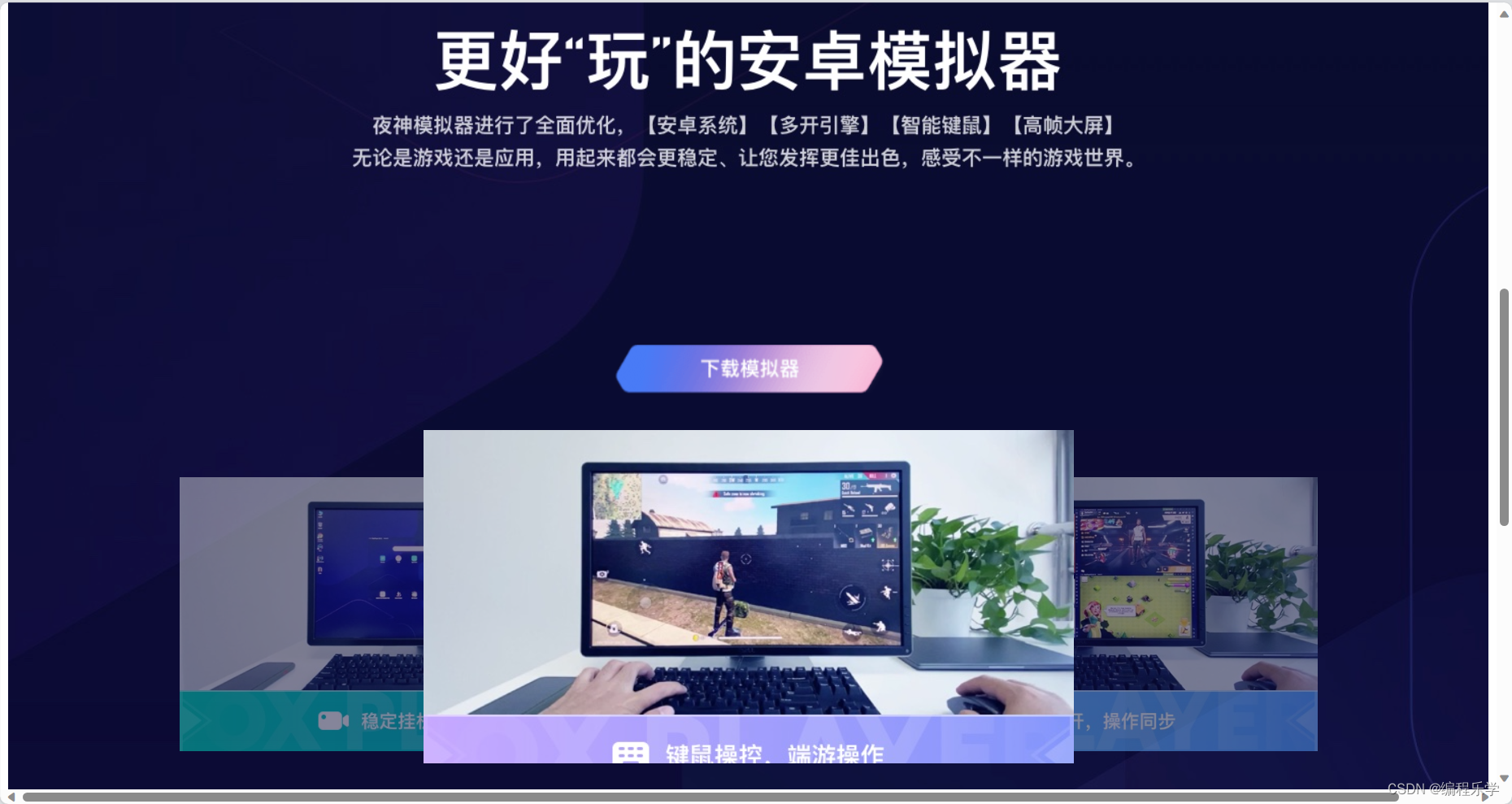
2、以管理员身份打开安装程序。
3、打开右下角的【自定义安装】,选择要安装的路径,然后立即安装。
4、等待安装完成即可,大概需要20s。
二、使用
1、设置模拟器机型与分辨率
打开夜神模拟器,它默认是平板机型,因为我们需要在手机上运行Android项目,所以在设置中,将它改为手机型,同时可以调整手机的分辨率。
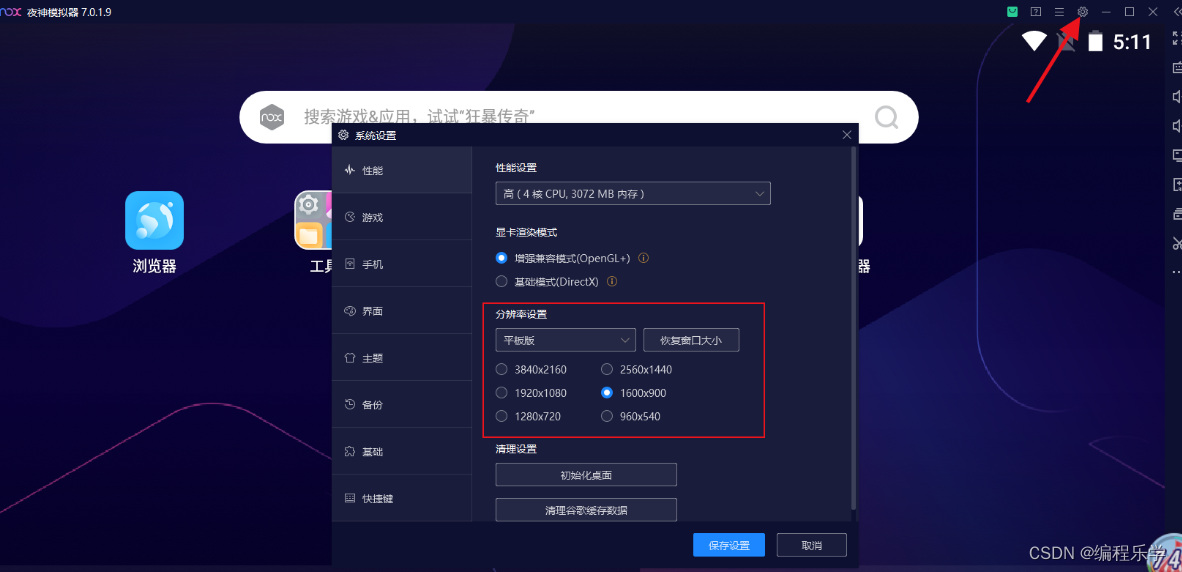
还有其他的一些设置,大家根据自己需要进行更改,其实和我们使用的手机如出一辙。2、打开cmd命令行
cd到夜神模拟器的安装目录,比如我的是D:\SoftMgr\Nox\bin。

可以在上图所示的蓝色路径处输入cmd然后回车,效果是一样的。

3、输入命令,连接Android Studio
确保Android Studio和夜神模拟器都是打开的。然后输入nox_adb.exe connect 127.0.0.1:62001,回车,成功连接模拟器。
这时我们可以看到Android Studio已经连接到我们的模拟器了:

三、更多资源
✨还可以关注宫纵号《编程乐学》,菜单栏有很多优质的开源项目以及更多的编程资料等你来学习。